¿Quiere reactivar su cuenta de Hulu? Ya sea que hayas pausado tu suscripción o eliminado tu cuenta, te tenemos cubierto. Si pausaste tu suscripción, simplemente inicia sesión en el menú de tu cuenta y haz clic en » Reanudar mi suscripción» para volver a la normalidad. En caso de que hayas eliminado tu cuenta, tienes dos opciones: crear una nueva cuenta con una dirección de correo electrónico diferente o, si han pasado más de 30 días, puedes usar tu correo electrónico anterior para registrar una nueva cuenta. Es fácil reactivar su cuenta de Hulu y continuar disfrutando de sus programas y películas favoritos. ¡Profundicemos en los pasos y regresemos a la transmisión!
Cómo reactivar una cuenta de Hulu
Reactivar su cuenta de Hulu es un proceso simple. Si previamente pausaste tu cuenta, debería reactivarse automáticamente. Sin embargo, si no es así, puedes reactivarlo manualmente siguiendo estos pasos:
- Primero, debe ir al sitio web de Hulu e iniciar sesión en su cuenta.
- Verá una barra donde deberá ingresar los detalles de su cuenta (su nombre de usuario o su ID de usuario y su contraseña )
- Haga clic en el nombre de su cuenta y accederá a la sección Gestión de perfiles .
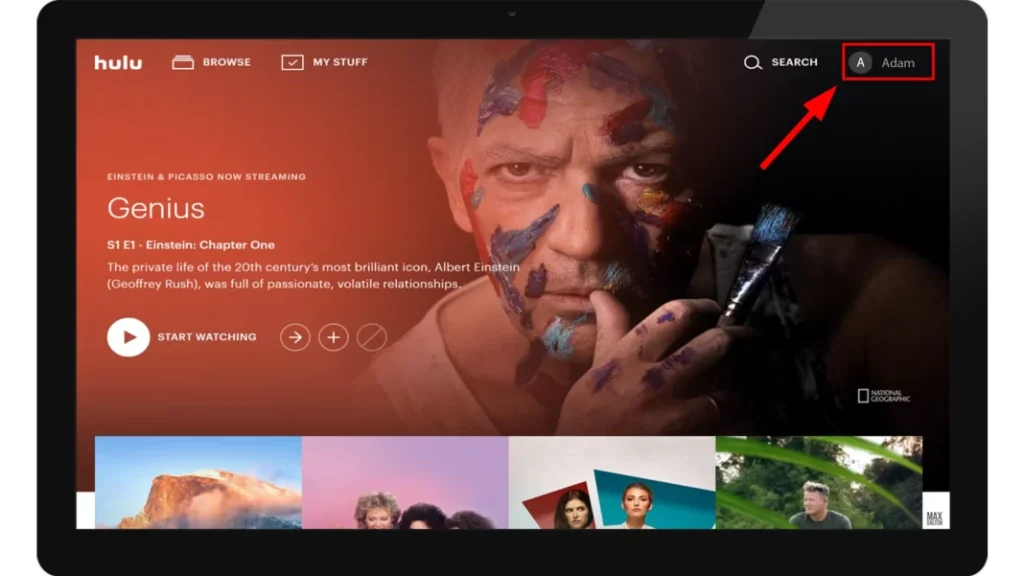
- Vaya a la página Cuenta .
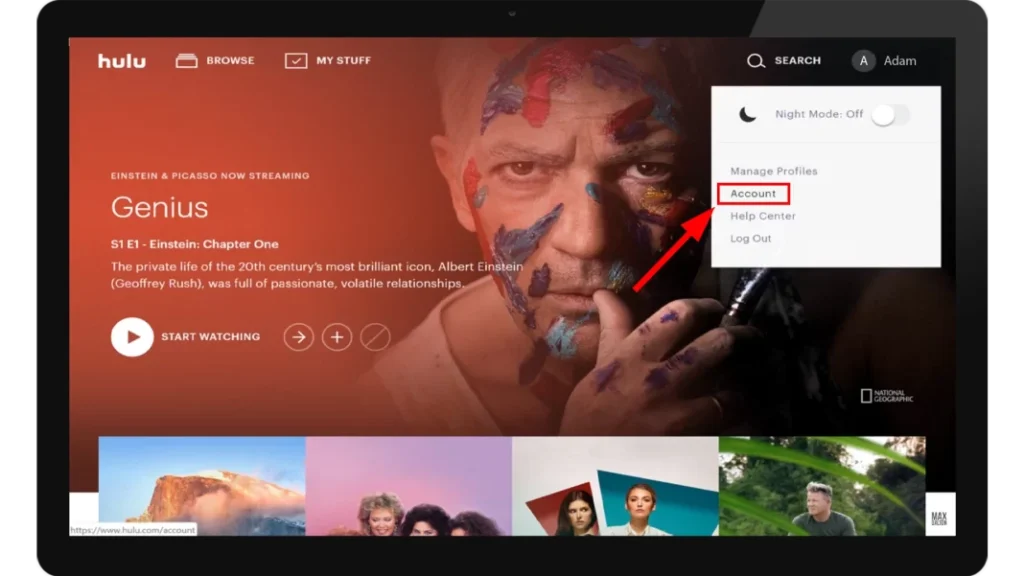
- En la sección Descripción general , busque Reanudar mis suscripciones .
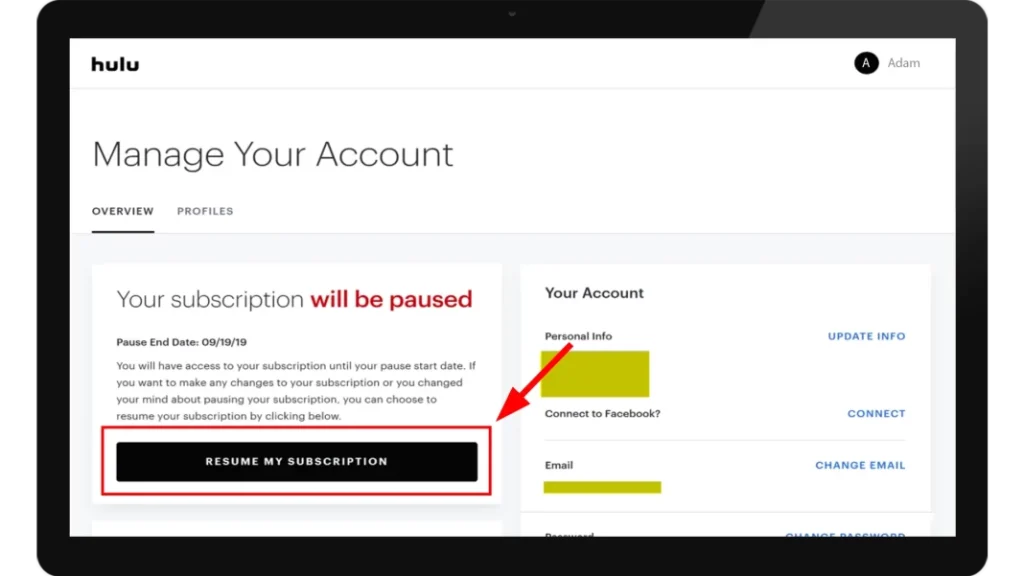
- Después de hacer clic en el botón, recibirá un recordatorio de que se le cobrará según su suscripción.
- Espere la confirmación de la activación de su suscripción.
Qué hacer si tu cuenta ya no existe
Si tu cuenta de Hulu ya no existe, significa que no podrás reactivarla. Sin embargo, si el período de cancelación es superior a 30 días, puede reutilizar la dirección de correo electrónico vinculada a la cuenta anterior y crear una nueva. Así es cómo:
- Necesitas abrir Hulu sitio web en su navegador web
- Serás llevado a la página de inicio y en el medio verás Inicia tu prueba gratuita y deberás hacer clic en él.
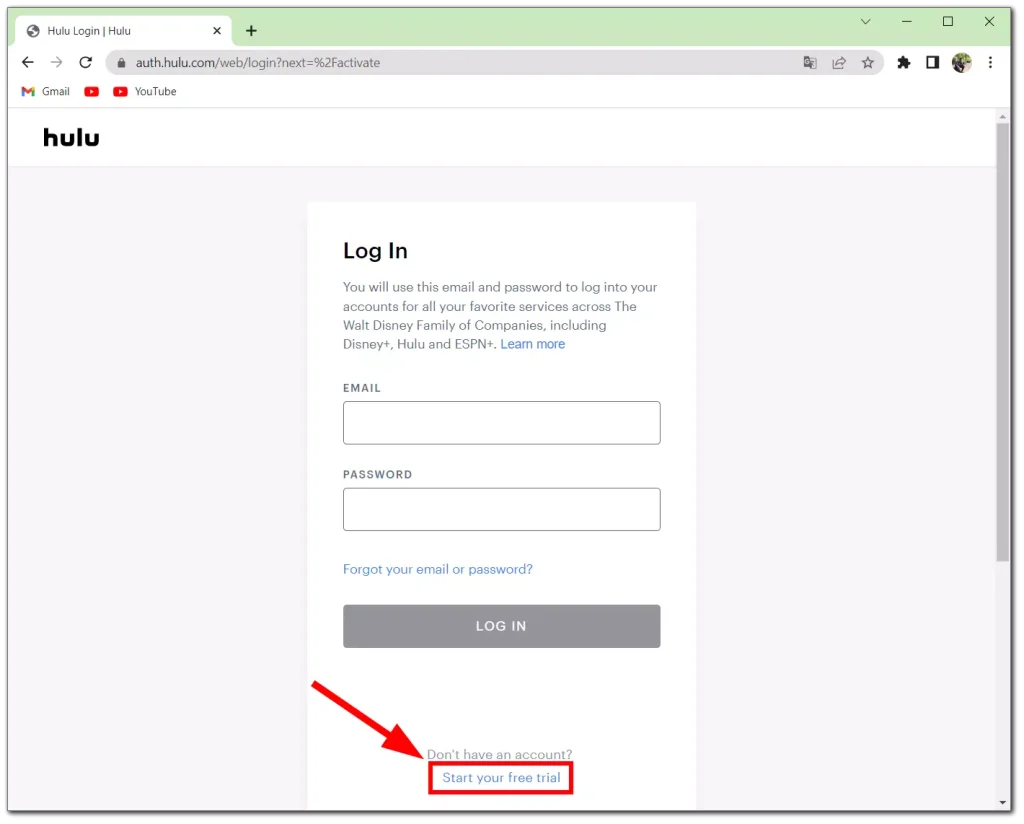
- Luego se le ofrecerá elegir un plan Hulu (con anuncios) , Hulu (sin anuncios) , Hulu + Live TV o Disney Bundle.
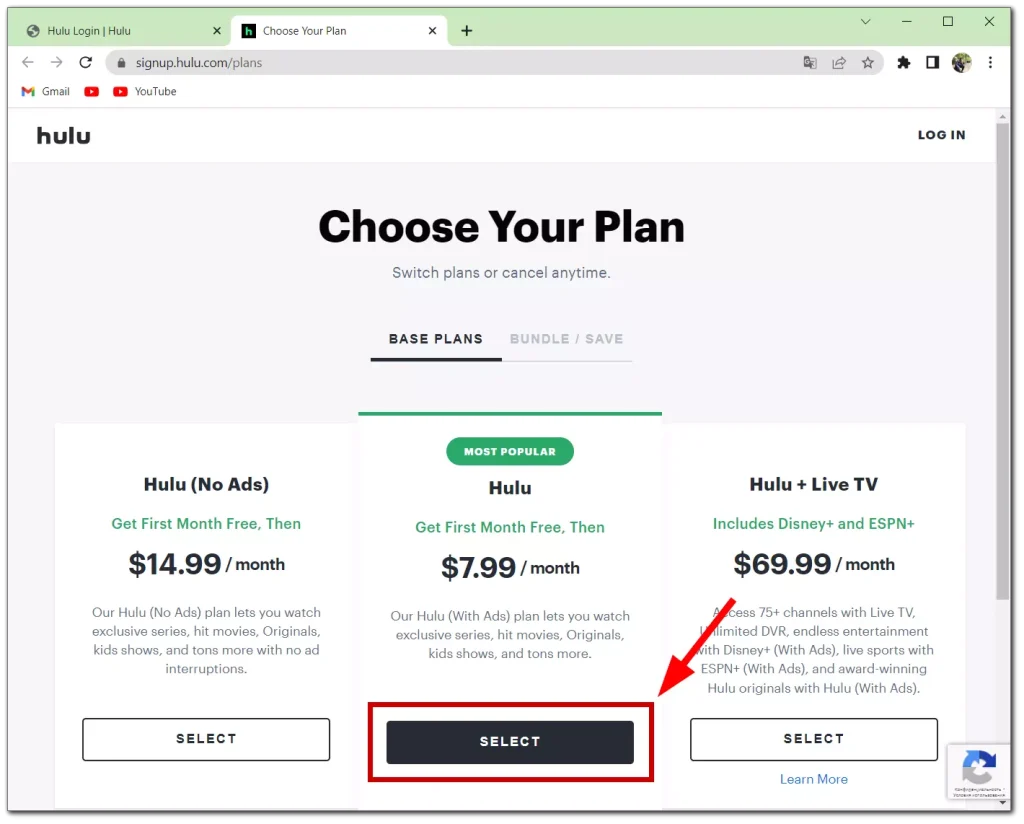
- Para registrarse, debe ingresar su dirección de correo electrónico y su información personal y crear una contraseña. Luego haga clic en Continuar .
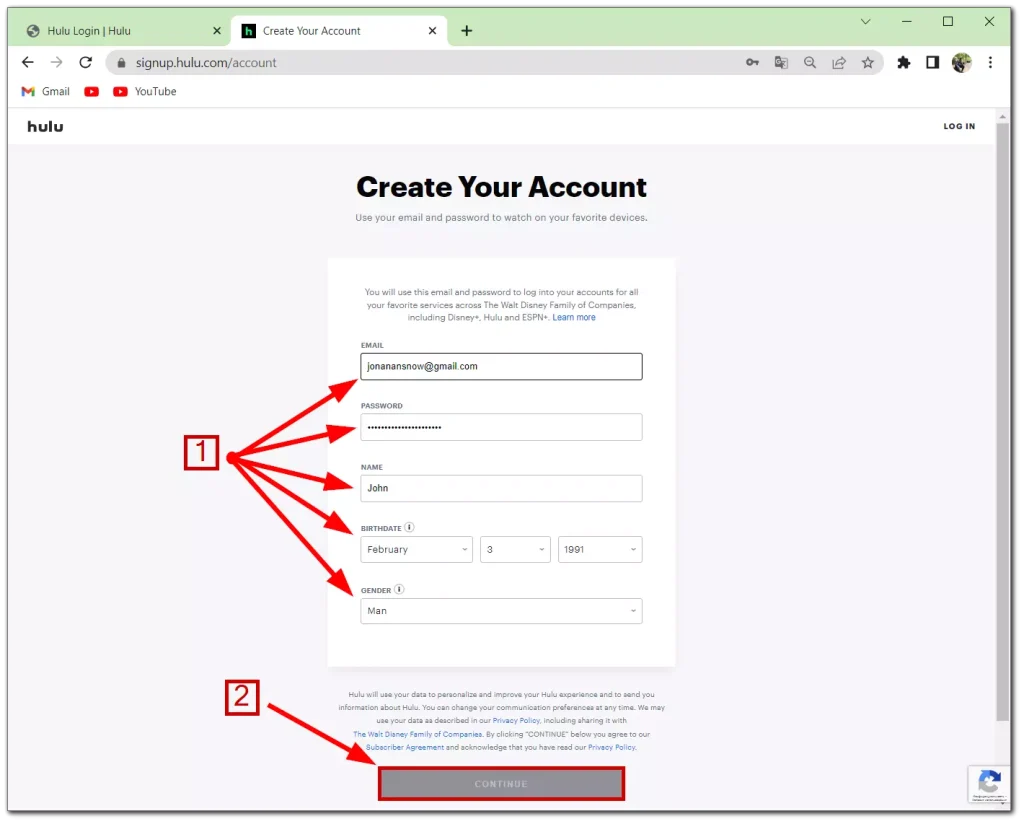
- A continuación, deberás añadir la tarjeta de pago , de la que se retirará el dinero para pagar la suscripción.
- Haga clic en el botón Enviar para completar el registro.
Si aún tiene alguna pregunta o tiene problemas para reactivar o crear una nueva cuenta, no dude en comunicarse con el soporte de Hulu. Estarán encantados de ayudarle a resolver sus problemas con el servicio.
¿Por qué mi cuenta de Hulu no funciona después de la reactivación?
A continuación se detallan algunas razones comunes por las que es posible que su cuenta de Hulu no funcione después de la reactivación:
- Problemas de conectividad a Internet: uno de los culpables más comunes de los problemas de la cuenta de Hulu es una conexión a Internet inestable o deficiente. Asegúrese de tener una conexión a Internet estable e intente actualizar la página o reiniciar su dispositivo. Si está utilizando un dispositivo móvil, cambiar de datos móviles a una red Wi-Fi puede ayudar a garantizar una experiencia de transmisión más fluida.
- Aplicación o navegador obsoletos : el uso de una versión desactualizada de la aplicación o del navegador web de Hulu puede generar problemas de compatibilidad y obstaculizar el funcionamiento adecuado de su cuenta. Busque actualizaciones en la tienda de aplicaciones de su dispositivo o actualice su navegador a la última versión. A menudo, esto puede resolver fallos técnicos y mejorar el rendimiento.
- Problemas de inicio de sesión de la cuenta: si tiene problemas para iniciar sesión en su cuenta de Hulu, verifique sus credenciales de inicio de sesión para asegurarse de que estén ingresadas correctamente. Recuerde que los nombres de usuario y las contraseñas distinguen entre mayúsculas y minúsculas. Si olvidó su contraseña, utilice la opción «Olvidé mi contraseña» para restablecerla. Además, borre la memoria caché y las cookies de su navegador, ya que esto puede ayudar a resolver problemas relacionados con el inicio de sesión.
- Problemas de pago : las cuentas de Hulu a veces pueden tener problemas debido a problemas de pago o violaciones de los términos de servicio de Hulu. Si tiene problemas para iniciar sesión en su cuenta, revise su correo electrónico para ver si hay notificaciones de Hulu. En cualquier caso, puedes ponerte en contacto con atención al cliente.
- Compatibilidad del dispositivo: no todos los dispositivos son compatibles con Hulu. Asegúrese de que el dispositivo que está utilizando cumpla con los requisitos del sistema de Hulu. Puede encontrar una lista de dispositivos compatibles en el sitio web oficial de Hulu. Si está utilizando un dispositivo no compatible, considere acceder a Hulu a través de un dispositivo compatible o utilizar el reproductor web de Hulu en una computadora.
- Restricciones geográficas: la disponibilidad del contenido de Hulu varía según su ubicación. Es posible que no se pueda acceder a ciertos programas o películas debido a restricciones regionales. Si viaja fuera de su país de origen, es posible que encuentre limitaciones en el contenido que puede transmitir. Usar una red privada virtual (VPN) o acceder a Hulu a través de una ubicación compatible puede ayudar a evitar estas restricciones.
Activando tu prueba gratuita de Hulu, guía
Por lo general, no es posible reactivar tu prueba gratuita de Hulu. Aquí hay una guía general de cómo funciona:
- Primera prueba gratuita: la mayoría de los servicios de transmisión, incluido Hulu, solo ofrecen una prueba gratuita a los nuevos suscriptores. Una vez que haya utilizado su prueba gratuita, generalmente no será elegible para una segunda prueba gratuita usando la misma cuenta o información de pago.
- Ofertas promocionales: Hulu o terceros pueden ofrecer ocasionalmente promociones que incluyan una prueba gratuita. Suelen ser para usuarios nuevos o para aquellos que se suscribieron por última vez a Hulu hace un período. Por lo general, se le negará una reactivación gratuita.
- Otra cuenta: técnicamente puedes obtener otra prueba gratuita registrándote con una dirección de correo electrónico y un método de pago diferentes, pero esta práctica puede violar los términos de servicio de Hulu y generalmente no se recomienda.
¿Qué plan elegir después de reactivar la cuenta de Hulu?
Hulu tiene una variedad de opciones de suscripción que se adaptan a su presupuesto y preferencias de entretenimiento. Puede cambiar fácilmente de plan y complementos cuando lo desee, lo que le brinda la libertad de personalizar su experiencia de transmisión.
Planes Hulu
- Hulu: Por sólo $7,99 al mes (o $79,99 al año), puedes disfrutar del acceso a la biblioteca de streaming con publicidad de Hulu. Es una opción rentable que aún le brinda acceso a una amplia gama de contenido.
- Estudiantes: si eres elegible, puedes obtener Hulu (con publicidad) por un precio aún más bajo de $1,99 al mes. Se aplican términos adicionales.
- Hulu (sin anuncios): por $14,99 al mes, puedes disfrutar de la mayoría de los programas y películas sin la interrupción de las pausas publicitarias. Aunque es posible que algunos programas todavía tengan anuncios antes y después del video, este plan ofrece una experiencia en gran medida sin publicidad.
| Plan | Precio | Características |
| Hulu (con publicidad) | $7.99/mes | – Acceso a la biblioteca de streaming con publicidad |
| Estudiantes | $1.99/mes* | – Se aplican criterios de elegibilidad |
| Hulu (sin anuncios) | $14.99/mes | – Experiencia de transmisión sin publicidad (excluyendo algunos programas con anuncios antes y después del video) |
Planes de Hulu + TV en vivo
- Hulu (con anuncios) + TV en vivo, Disney+ (con anuncios) y ESPN+ (con anuncios): regístrese por $69,99 al mes y obtenga un paquete completo. Este plan proporciona contenido con publicidad a pedido e incluye transmisiones de deportes en vivo, entretenimiento y canales de noticias. También obtienes acceso a contenido adicional en Disney+ y ESPN+.
- Hulu (sin anuncios) + TV en vivo, Disney+ (sin anuncios) y ESPN+ (con anuncios): por $82,99 al mes, este plan le permite transmitir casi todos los videos de la biblioteca de streaming de Hulu sin anuncios y contenido adicional de Disney+ (sin anuncios). ) y ESPN+.
| Plan | Precio | Características |
| Hulu (con anuncios) + TV en vivo, Disney+ (con anuncios) y ESPN+ (con anuncios) | $69.99/mes | – Contenido con publicidad a pedido<br>- Transmisiones en vivo de canales de deportes, entretenimiento y noticias<br>- Contenido adicional de Disney+ y ESPN+ |
| Hulu (sin anuncios) + TV en vivo, Disney+ (sin anuncios) y ESPN+ (con anuncios) | $82.99/mes | – Casi todos los vídeos de la biblioteca de streaming de Hulu sin anuncios<br>- Funciones del plan de TV en vivo<br>- Contenido adicional de Disney+ y ESPN+ |
Tenga en cuenta que el plan Hulu (con anuncios) + Live TV, Disney+ (sin anuncios) y ESPN+ (con anuncios) ya no está disponible para su compra o cambio de plan. Los suscriptores existentes pueden continuar con este plan siempre y cuando no cancelen ni realicen ningún cambio.
Otros planes
Si está interesado en el paquete Disney, Hulu ofrece planes que incluyen Hulu con Disney+ o los tres servicios de transmisión: Hulu, Disney+ y ESPN+ . El precio variará según el plan que elijas. Además de los planes, Hulu ofrece varios complementos.
| Añadir | Precio | Características |
| ESPN+ | $9.99/mes | – Contenido deportivo adicional |
| Disney+ (con anuncios)* | $2.00/mes | – Acceso al contenido de Disney+ (disponible solo para suscriptores elegibles de Hulu facturados por Hulu) |
- Complementos premium.
| Añadir | Precio | Características |
| máx. | $15.99/mes | – Contenido adicional de Max |
| cinex | $9.99/mes | – Contenido adicional de Cinemax |
| TIEMPO DE LA FUNCION | $10.99/mes | – Contenido adicional de SHOWTIME |
| ESTRELLAS | $8.99/mes* | – Contenido adicional de STARZ |
- Complementos de TV en vivo.
| Añadir | Precio | Características |
| Complemento en español | $4.99/mes | – Contenido adicional en español |
| Complemento de entretenimiento | $7.99/mes | – Canales de entretenimiento adicionales |
| Complemento deportivo | $9.99/mes | – Canales y contenidos deportivos adicionales. |
| Complemento de pantallas ilimitadas | $9.99/mes | – Transmitir en pantallas ilimitadas simultáneamente |
Espero que esta información le ayude a elegir el mejor plan después de reactivar su cuenta.










